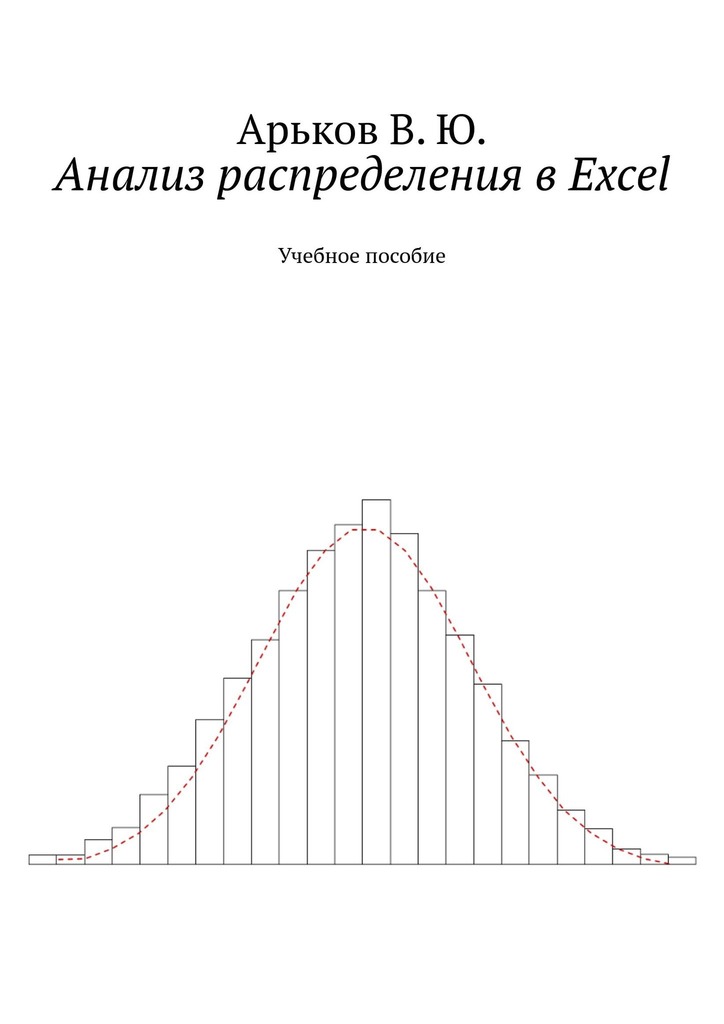Настройка размывания
После настройки размывания нажимаем ОК и рассматриваем результат на графике.
Может потребоваться несколько раз размывать изображение и повышать контраст, чтобы получить чёрно-белое изображение. Причём с толстыми, хорошо видимыми линиями.
Жирные линии
Сохраняем изображение в файл: File — Export As. Укажите название файла в строке Name. Вставляем готовый файл с изображением в Excel:
Insert — Illustrations — Pictures
Вставка — Иллюстрации — Рисунки
Вставляем зарисовку
Равномерное распределение
Форма равномерного распределения представлена ниже.
Равномерное распределение
Форма равномерно распределения определяется границами интервала значений a и b.
Создайте новый лист. Вставьте зарисовку формы распределения для своего варианта задания. Пример зарисовки графиков распределения для нулевого варианта приведён ниже.
Зарисовка
Характеристики равномерного распределения определяются следующим образом — см. формулы.
Характеристики равномерного распределения
Оцените характеристики равномерного распределения для своего варианта и укажите их на том же листе.
Надстройка
При выполнении работы нам понадобится надстройка
Analysis Toolpak